工具系列:将内容,迁移到新 Mac
2017-12-01
0.背景
由于一些工作变化,需要换装「新的 Mac」。
因此,需要将之前 Mac 上的内容,迁移至「新领取的 Mac」上。
具体来说:
- 焦点:如何将 「旧 Mac」 上内容,迁移到「新领取的 Mac」上?
- 目标:平滑迁移,确保「新领取的 Mac」上的使用,跟之前 Mac 上,保持一致,降低迁移后适应成本。
具体 MacBook 的环境:
| 说明 | 备注 |
|---|---|
| 已经有的 MacBook Pro | macOS Mojave 版本:10.14.4 |
| 新领取的 MacBook Pro | macOS High Sierra 版本:10.13.6 |
1.将内容,迁移至新 Mac
围绕「将内容,迁移至新领取的 Mac」,几个方面:
- 官方建议步骤:官方资料中,给出了详细的迁移步骤
- 使用注意事项:此次单车事业部,进行迁移时,一些典型内容的注意事项
1.1.官方建议步骤
如何将内容移至「新领取的 Mac」:
Note:
- 请务必,先浏览一遍「1.2.使用注意事项」
- 按照上面的步骤,一步步操作,即刻完成资料迁移至「新领取的 Mac」。
上述「迁移助理」的迁移速度:仅供参考
- 迁移空间总大小:
230 GB - 迁移时间:
2h 10 mins
具体迁移过程的截图:
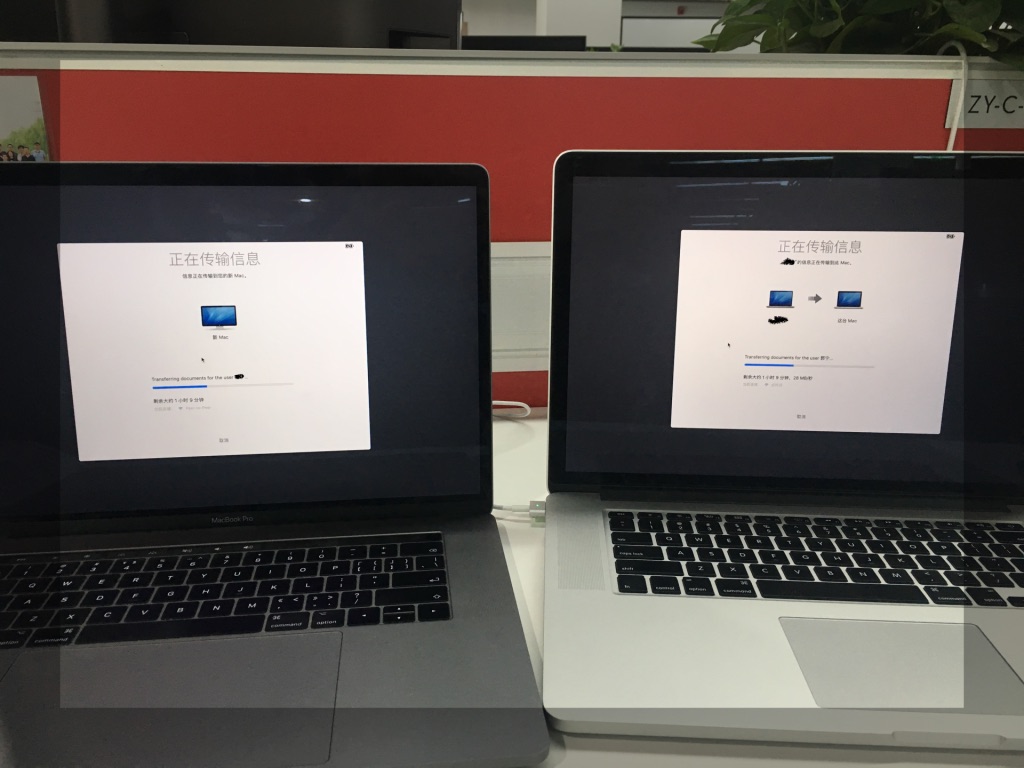
1.2.使用注意事项
此次「单车事业部」,利用「Mac 自带的迁移助理」进行资料迁移时,一些典型内容的注意事项。
几个方面:
- 用户
- 系统版本
1.2.1.用户:新领取的 Mac 上,管理员用户,命名不要重复
Note: 如果使用「Mac 的迁移助理」下面的说明,非常重要。
- 用户:「新领取的 Mac 电脑」上,创建的管理员「用户」,建议为:tmp_bak,后续迁移过程中,都以此用户为管理员,进行「Mac 迁移操作」
Note:如果「新领取的 Mac 电脑」上,创建的「管理员账户」,跟「旧 Mac 电脑」上的「管理员账户」「同名」,会导致部分迁移错位,影响平滑迁移的效果。
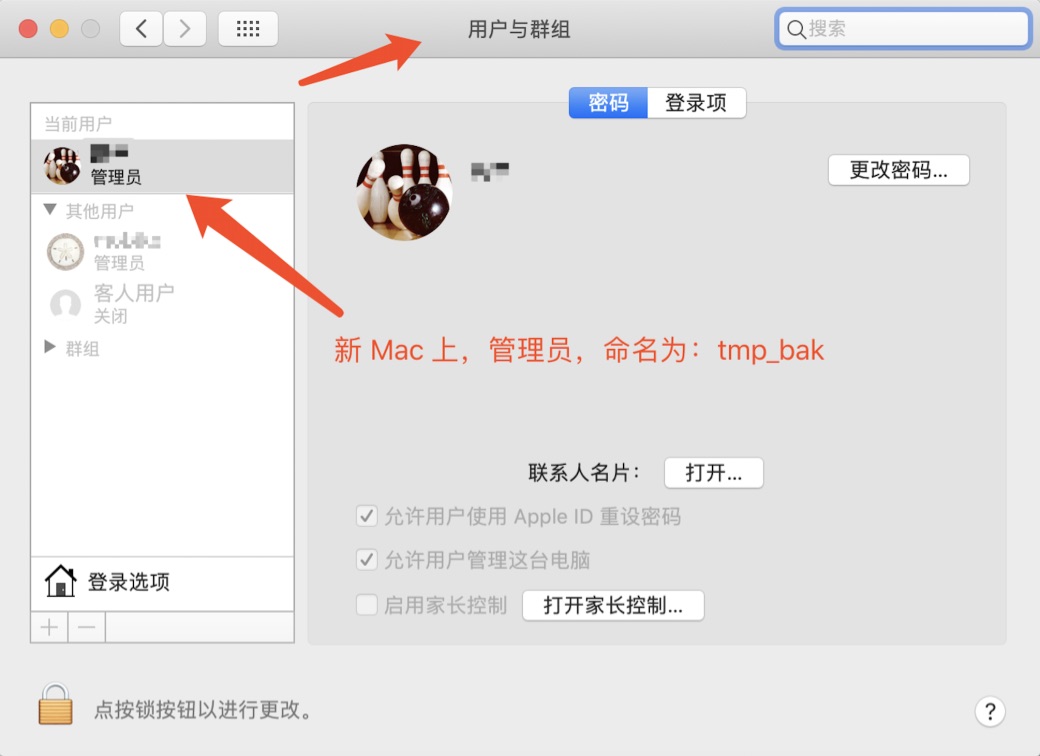
补充说明:如果「新领取的 Mac 上」,已经创建了「同名」的管理员账户,可以采取下述方式:
- 新领取的 Mac 上,创建一个「新的管理员账户」,例如,tmp_bak (参考下面截图)
- 新领取的 Mac 上,以「tmp_bak」管理员身份登录,然后,删除「同名管理员账户」
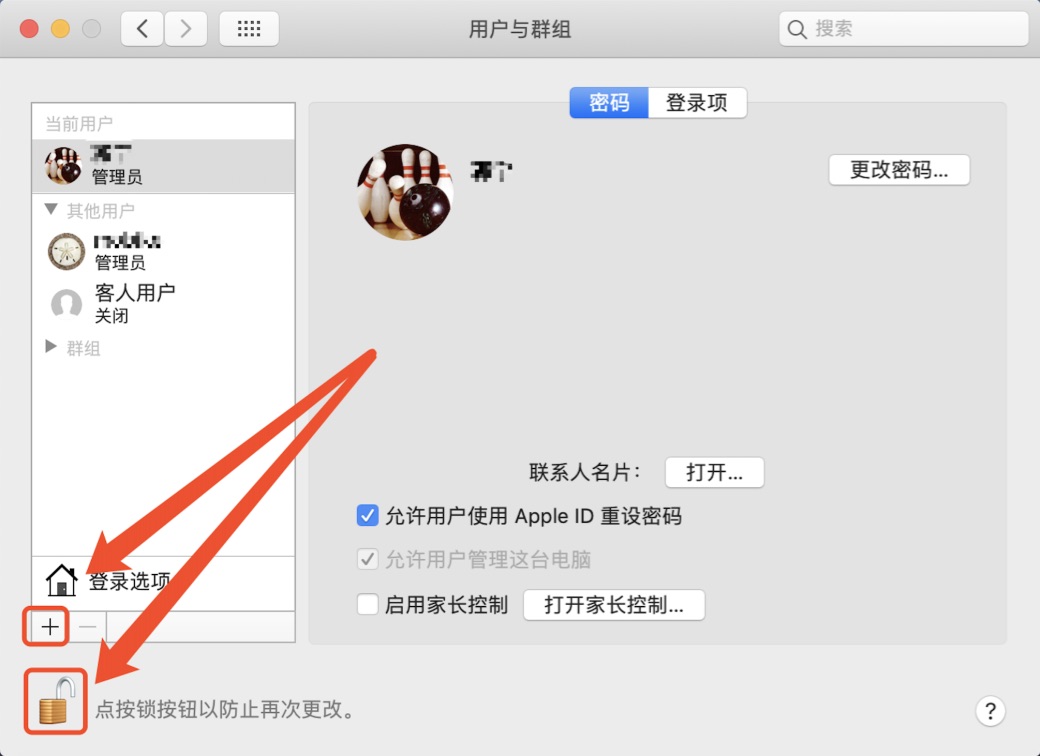
1.2.2.系统版本:两个 Mac 的 OS 版本,要一致
系统版本:两台 MacBook Pro 都需要是相同 OS 版本,在此次迁移过程中,只需要将「新领的 MacBook Pro」升级为 macOS Mojave (版本 10.14.4)即可
Note:如果版本不同,迁移助理,无法正常工作,参考下面截图
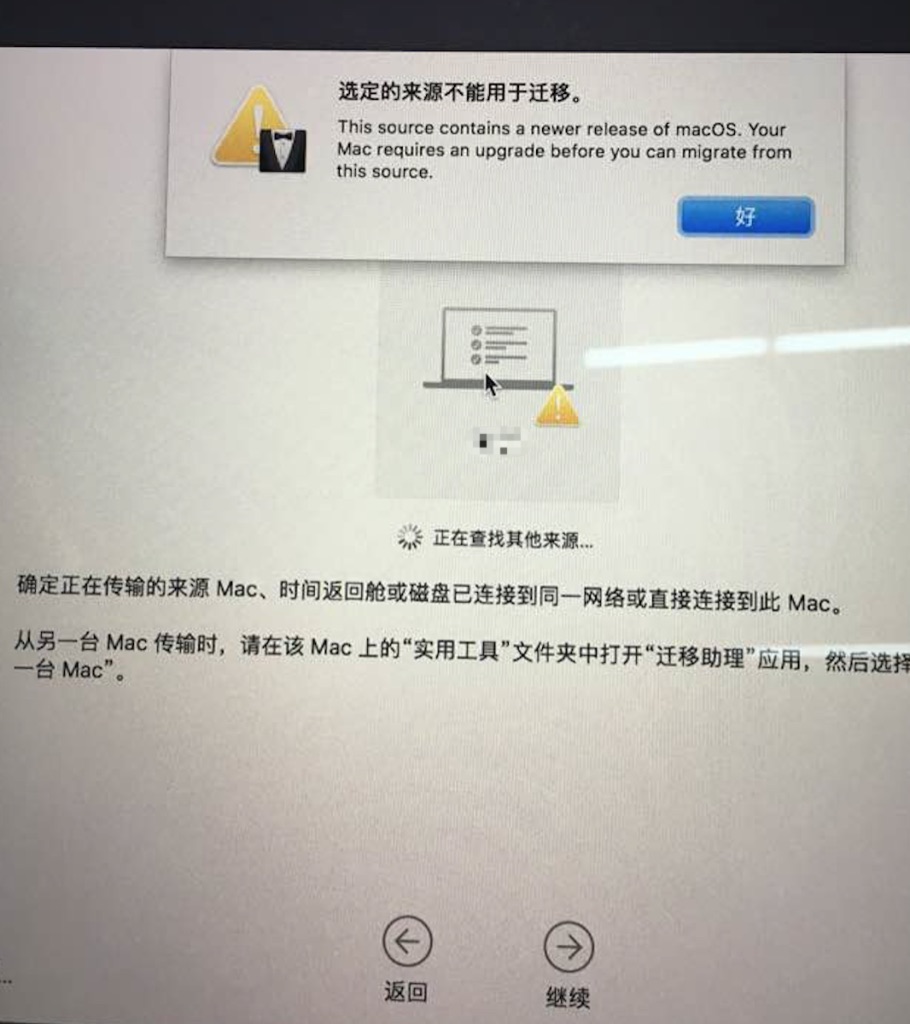
具体,升级 OS 的方法,参考下面截图:
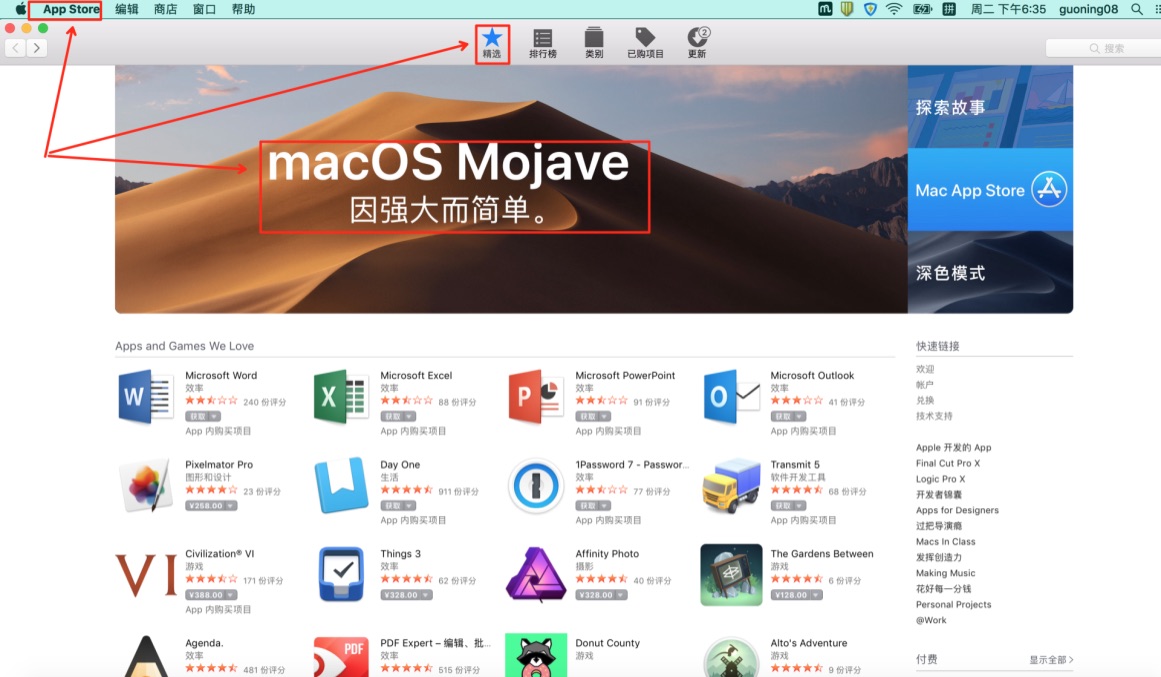
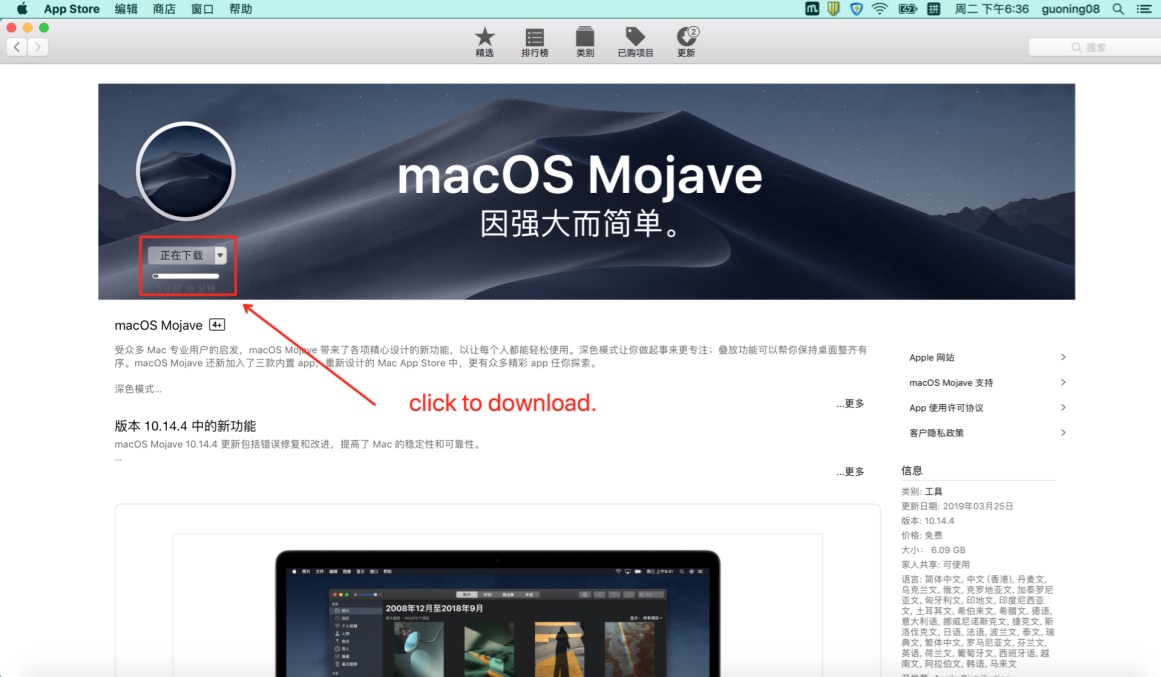
Note:
在「新 Mac 上」,下载 macOS Mojave ,可能需要很长时间,我这边下载了 2 h 左右。
2.参考资料
原文地址:https://ningg.top/tool-series-04-migrate-between-mac/